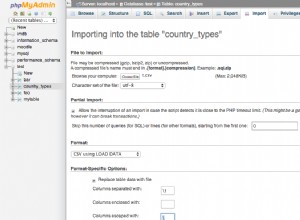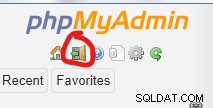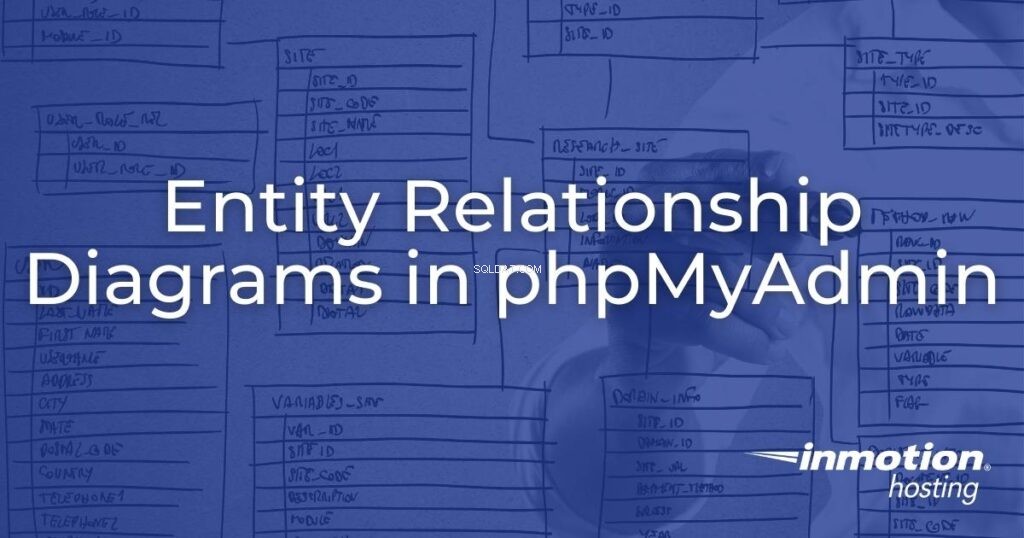
phpMyAdmin chủ yếu được sử dụng như một ứng dụng quản lý cơ sở dữ liệu máy chủ. Nhưng phần mềm MySQL / MariaDB cũng có một công cụ sơ đồ mối quan hệ thực thể cơ bản cho các mục đích phát triển và lập kế hoạch.
Đối với nhiều người, điều này có thể ngăn cản nhu cầu tải xuống phần mềm máy tính để bàn để hình dung mối quan hệ giữa các bảng cơ sở dữ liệu (một-một, một-nhiều, nhiều-nhiều). Đó là, trừ khi bạn cần sơ đồ mối quan hệ thực thể (ER) được tùy chỉnh cao và các công cụ sơ đồ ER để bắt đầu lại từ đầu trong các dự án hợp tác. Trong những trường hợp đó, bạn có thể sẽ được hưởng lợi từ phần mềm tương tự như MySQL Workbench, DBeaver hoặc Draw.io.
Nếu không, hãy đọc để tìm hiểu cách tạo sơ đồ cơ sở dữ liệu trong phpMyAdmin Designer với nỗ lực tối thiểu.
Cách tạo sơ đồ cơ sở dữ liệu trong phpMyAdmin
- Mở phpMyAdmin. Người dùng lưu trữ được chia sẻ trước tiên có thể cần đăng nhập vào cPanel. cPanel VPS và quản trị viên máy chủ chuyên dụng có thể truy cập phpMyAdmin từ WebHost Manager (WHM).
- Chọn tên cơ sở dữ liệu thích hợp từ bên trái của phpMyAdmin.
- Ở góc trên bên phải, chọn tab “Designer” để tạo sơ đồ ER cơ sở dữ liệu (ERD). Tất cả các bảng sẽ được điền theo mặc định.
- Bạn có thể kéo và thả các bảng và chọn biểu tượng bánh răng để biết thêm chi tiết. Di con trỏ của bạn qua menu ở bên trái để xem thêm các tùy chọn Trình thiết kế, chẳng hạn như thêm một trang trống, bảng hoặc mối quan hệ thực thể. Ảnh chụp màn hình bên dưới hiển thị cơ sở dữ liệu WordPress cơ bản với menu Designer được mở rộng. Lưu ý rằng không có mối quan hệ nào trong cơ sở dữ liệu WordPress mặc định.

- Sau khi bạn thực hiện xong các thay đổi cần thiết, hãy chọn "Xuất lược đồ" từ menu bên trái.

- Chọn các tùy chọn xuất ưa thích của bạn (loại tệp, cài đặt hiển thị, v.v.) và “Bắt đầu” để lưu sơ đồ ER vào máy cục bộ của bạn.

- Nếu bạn cần thực hiện bất kỳ thay đổi nào đối với tệp đã xuất, chúng tôi có danh sách các ứng dụng chỉnh sửa hình ảnh và PDF được đề xuất.
Nếu bạn muốn biết thêm thông tin về tính năng phpMyAdmin Designer, hãy chọn tùy chọn “Trợ giúp” trong menu bên trái. Tìm hiểu thêm về cách tận dụng tối đa phpMyAdmin và làm việc với cơ sở dữ liệu.
Nhận hiệu suất và bảo mật tốt hơn với VPS Hosting của chúng tôi.